剪映局部消音凸显核心要点技巧
在视频编辑的过程中,局部消音是一项常见且实用的操作,特别是在需要去除背景噪音、不必要的对话或特殊音效时。剪映作为一款广受欢迎的视频编辑软件,提供了简单易用的局部消音功能,使得用户能够轻松实现这一需求。
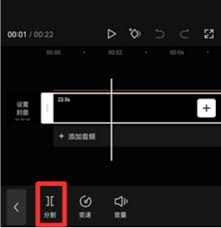
首先,启动剪映应用并打开你想要编辑的项目。在剪映的主界面,你可以直接点击“开始创作”来导入你想要编辑的视频。导入视频后,时间轴上会展示视频的各个片段,这是进行编辑的基础。
接下来,找到你想要局部消音的视频片段。在时间轴上精确拖动定位到你想要消音的部分,这是确保消音效果精准的关键步骤。一旦定位完成,你可以点击视频片段,然后选择“剪辑”功能。在剪辑功能中,你会看到一个“分割”选项。点击“分割”,可以将视频片段切割成两部分,这样你就可以单独编辑你想要消音的部分了。
选中已经被分割出来的、需要消音的视频片段,接下来点击底部的“音量”选项。在音量调整的界面中,你会看到一个音量滑块。这个滑块可以控制选中视频片段的音量大小。为了实现局部消音,你需要将音量滑块向左滑动,直到音量达到最低,即实现静音效果。如果你想要更精细地调整,也可以观察音量条,确保它已经完全归零。
此外,剪映还提供了一种更直接的局部消音方法。在选中需要消音的视频片段后,你可以尝试点击音频图标以展开音频选项,然后选择“音频分离”功能。这会将视频中的音频轨道单独分离出来。接下来,你只需点击分离出来的音频轨道,并选择“删除”或“静音”功能,就可以成功去除该部分的声音了。

完成以上步骤后,别忘了预览你的编辑结果。通过预览,你可以检查消音效果是否满意,以及视频的其他部分是否保持原样。如果需要,你可以进行微调,比如调整消音片段的起始和结束点,以确保消音效果的精准性。
最后,当你对编辑结果满意后,就可以保存并导出你的视频了。剪映提供了多种导出选项,包括分辨率、帧率等,你可以根据自己的需求进行选择。导出完成后,你就可以在设备上欣赏你精心编辑的视频了。
值得注意的是,虽然剪映的局部消音功能已经相当强大,但在处理一些复杂的音频编辑需求时,可能还是会有一定的局限性。如果你需要更高级的音频编辑功能,比如噪声消除、声音增强等,可以考虑使用专业的音频编辑软件。不过,对于大多数日常的视频编辑需求来说,剪映的局部消音功能已经足够强大且易于使用。
总的来说,剪映的局部消音功能是一项非常实用的工具,它能够帮助你轻松去除视频中的不必要声音,提升视频的整体质量。通过简单的几步操作,你就可以实现精准的局部消音效果,让你的视频作品更加专业、更加吸引人。












